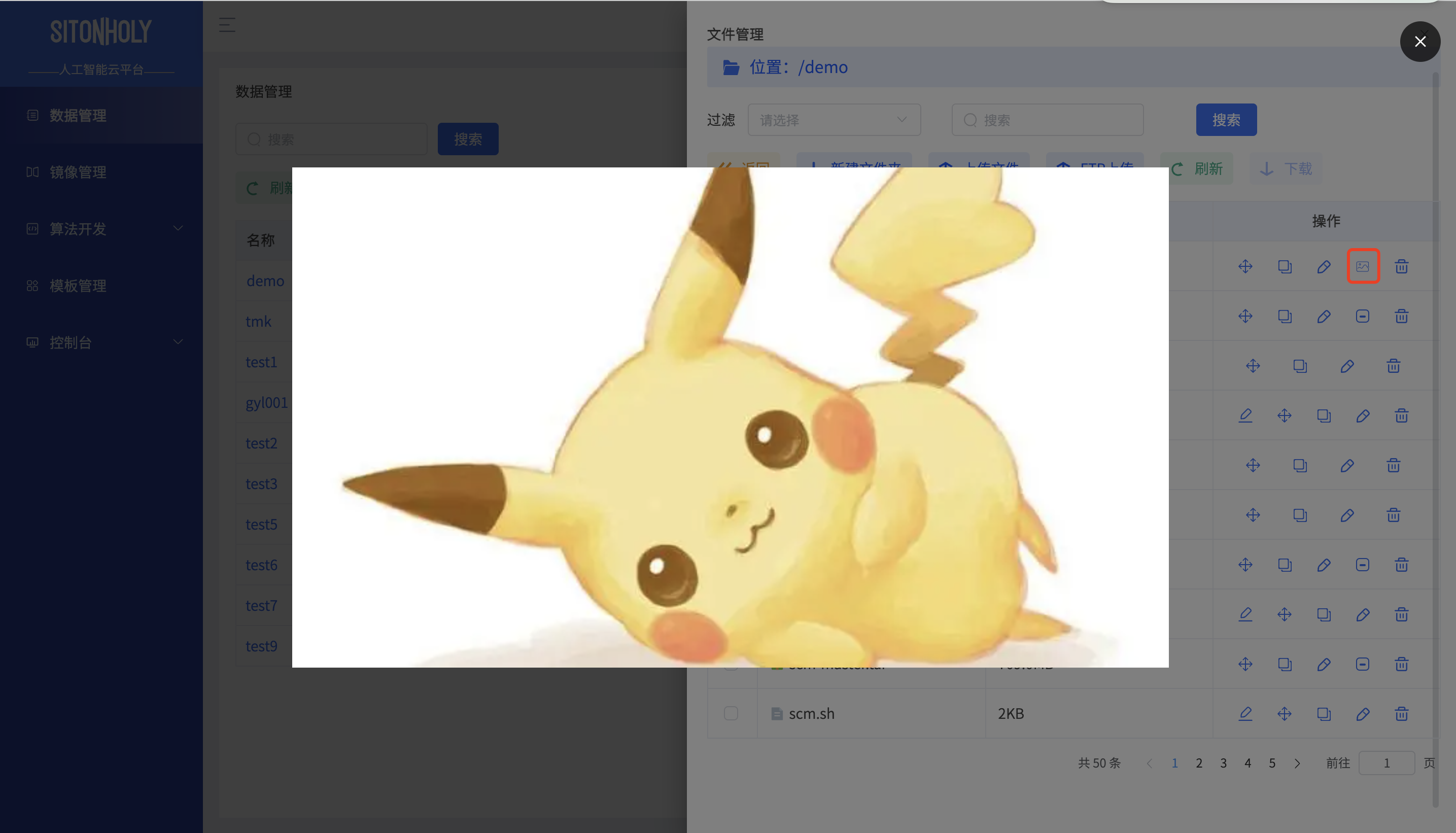数据管理
数据管理
SCM人工智能云平台,为用户提供了方便的数据管理功能,用户可以很方便的通过AI训练平台访问存储中的文件,同时支持 infiniband 高速通信,其过程与访问本地存储时一样简单快速。数据功能主要有以下功能:
1.存储卷权限设置
2.新建文件夹
3.上传文件
4.FTP上传
5.下载文件
6.移动文件
7.复制文件
8.重命名文件名
9.删除文件
10.编辑文件
11.解压缩文件
12.预览图片
# 存储卷权限设置
点击“数据管理”可看到当前用户的所有存储卷,点击配置图标按钮,分配对应的存储卷权限后点击确定,符合权限的用户对其存储卷中文件可进行操作。
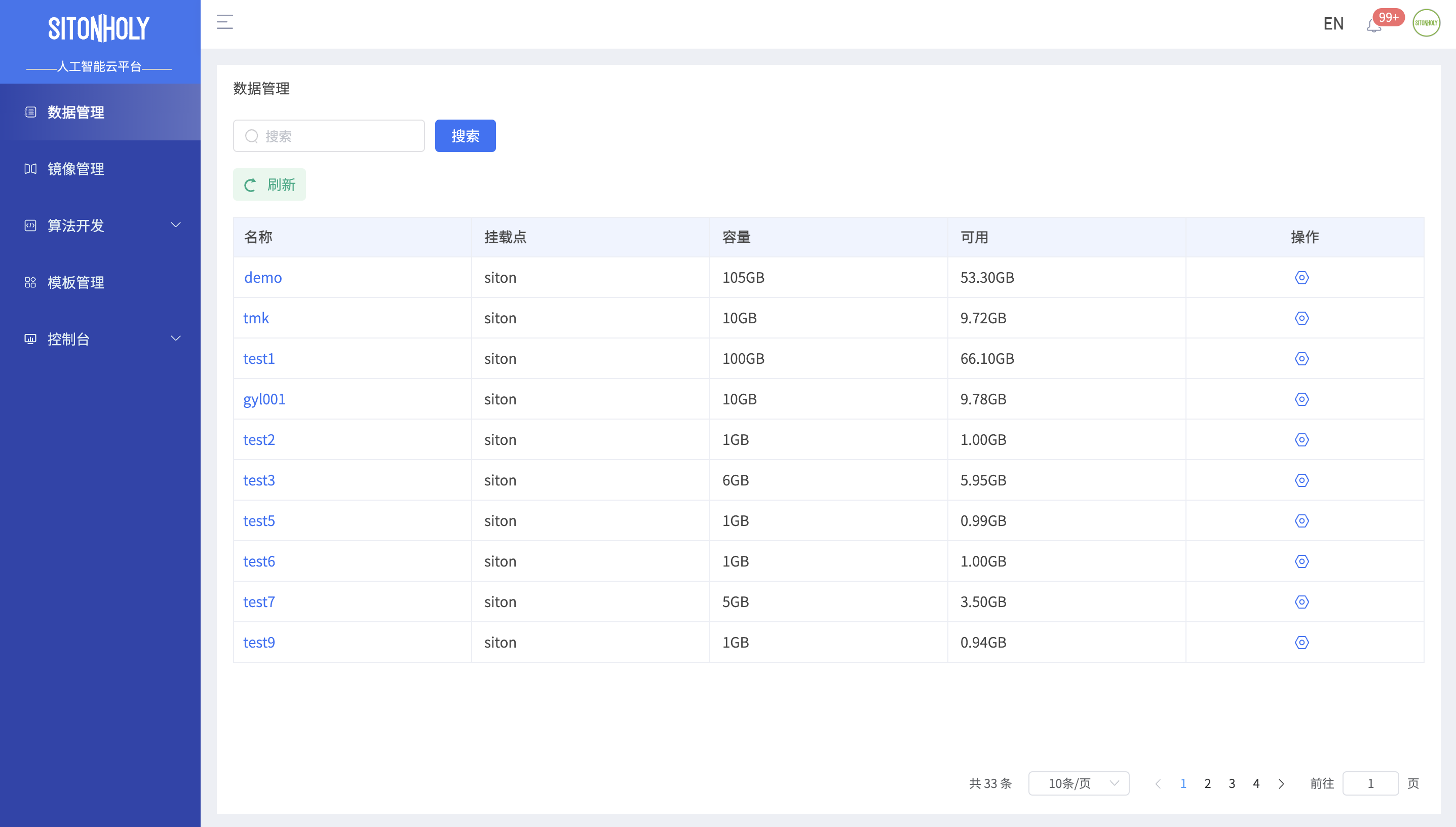
- 分配权限
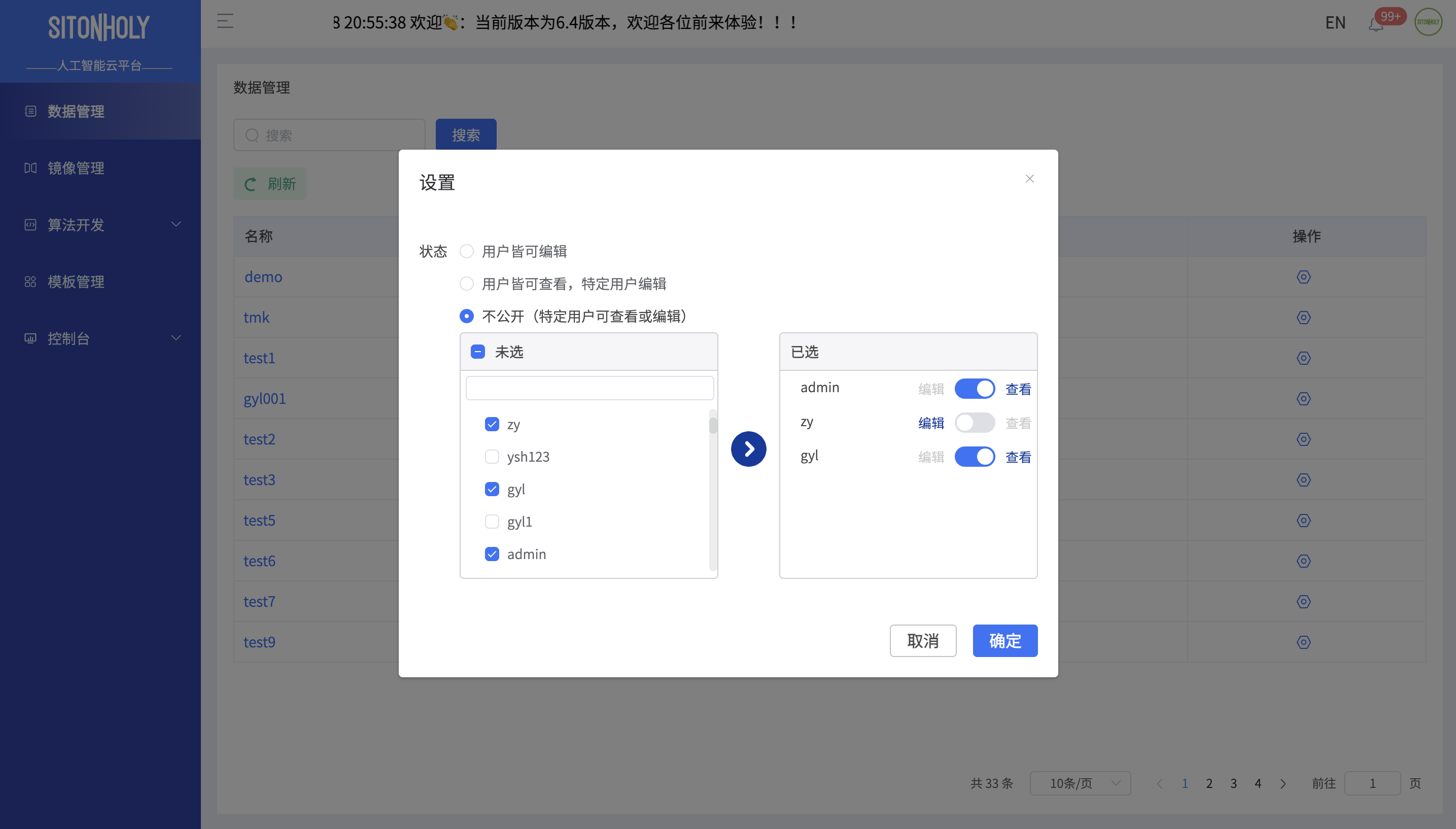
# 新建文件夹
在此页面中,点击新建文件夹,填写信息后点击确定,即可完成新建文件夹操作。
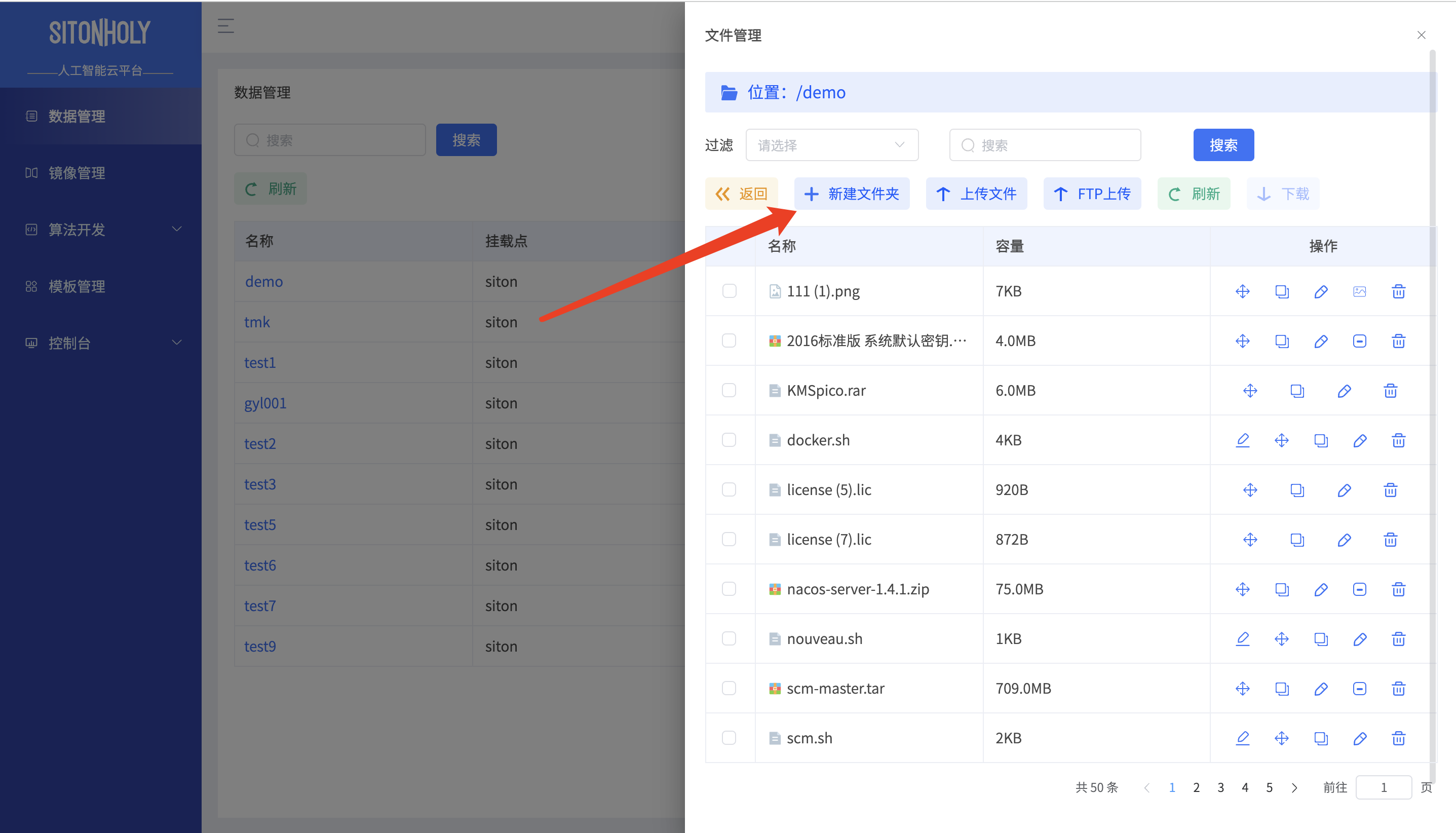
# 上传文件
在此页面中,点击上传文件,会弹出文件上传页面,可以点击选择档案或者将文件拖拽到文件上传页面,然后点击确定。(页面只能上传1G以内的文件,超过1G请通过FTP功能上传)
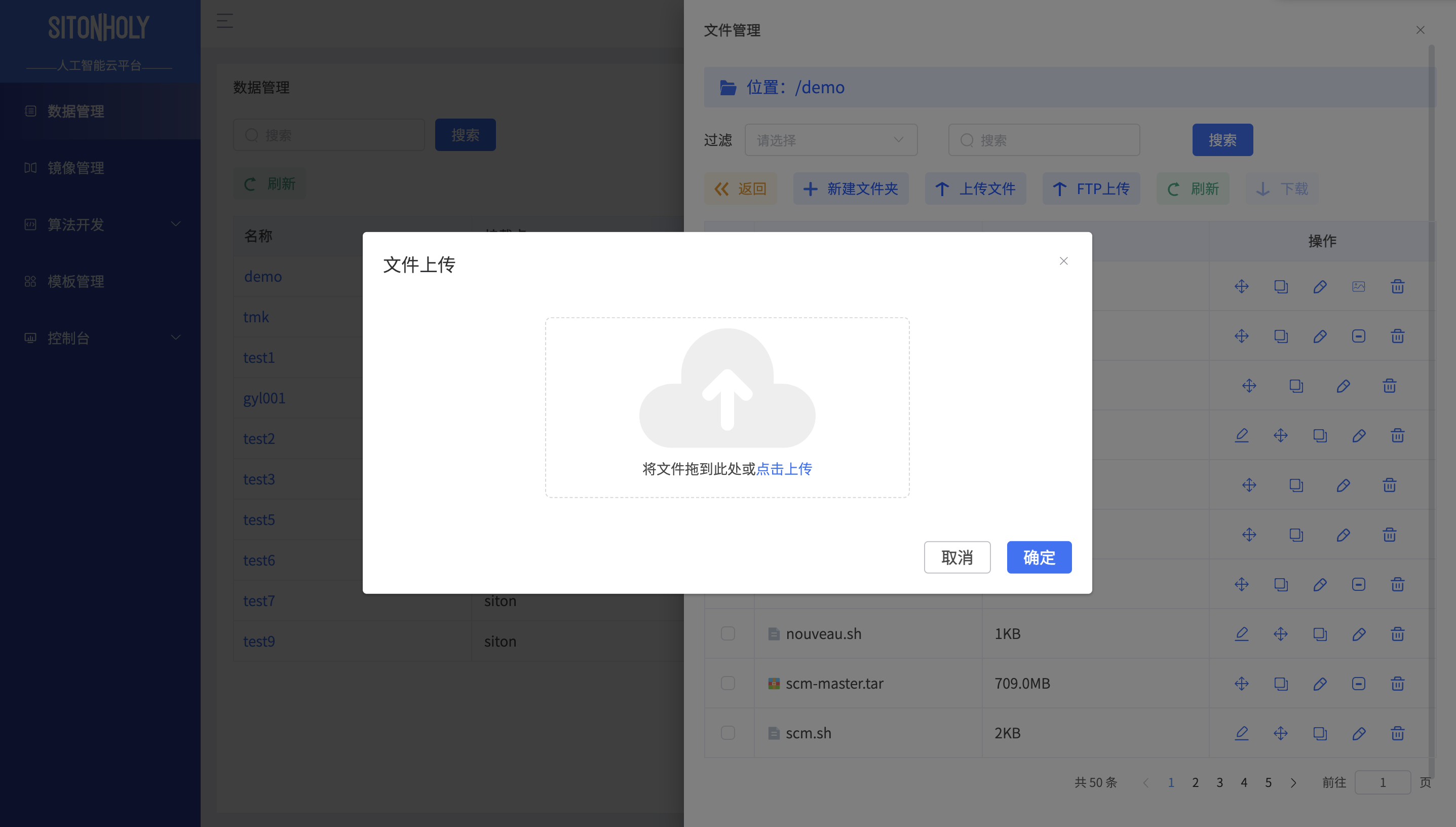
# FTP上传
在数据管理的详细页面,点击顶部操作栏的FTP上传,即可显示FTP信息。(此操作需拥有对应存储卷所有者的权限,FTP账号会在24小时以后失效,每次点击FTP按钮,FTP密码会自动变化,请注意)
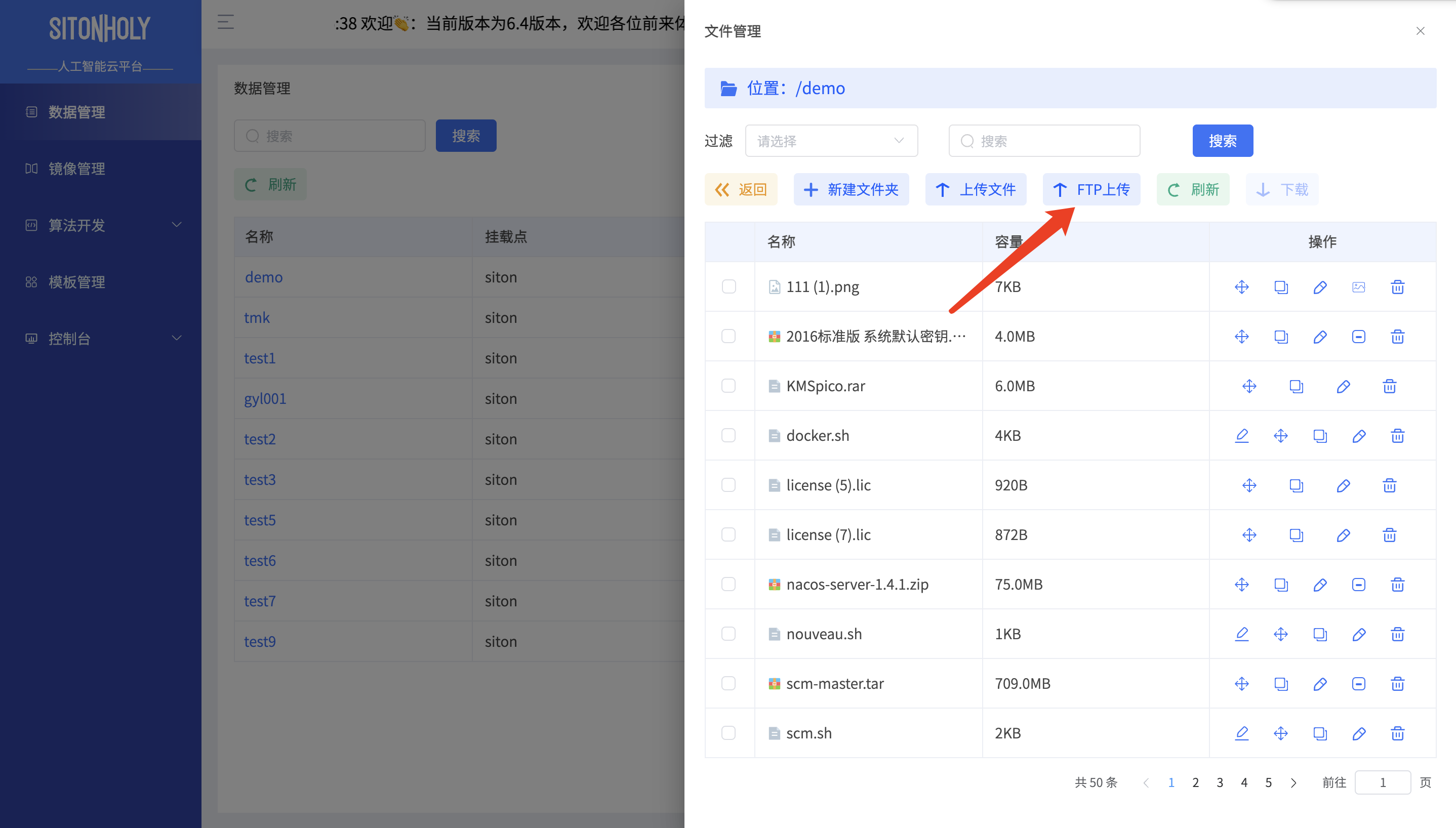
# 下载文件
在数据管理的详细页面,单击选择列表所选文件当前行,再点击顶部操作栏的下载按钮,弹出提示后点击确认,即可下载对应的文件。
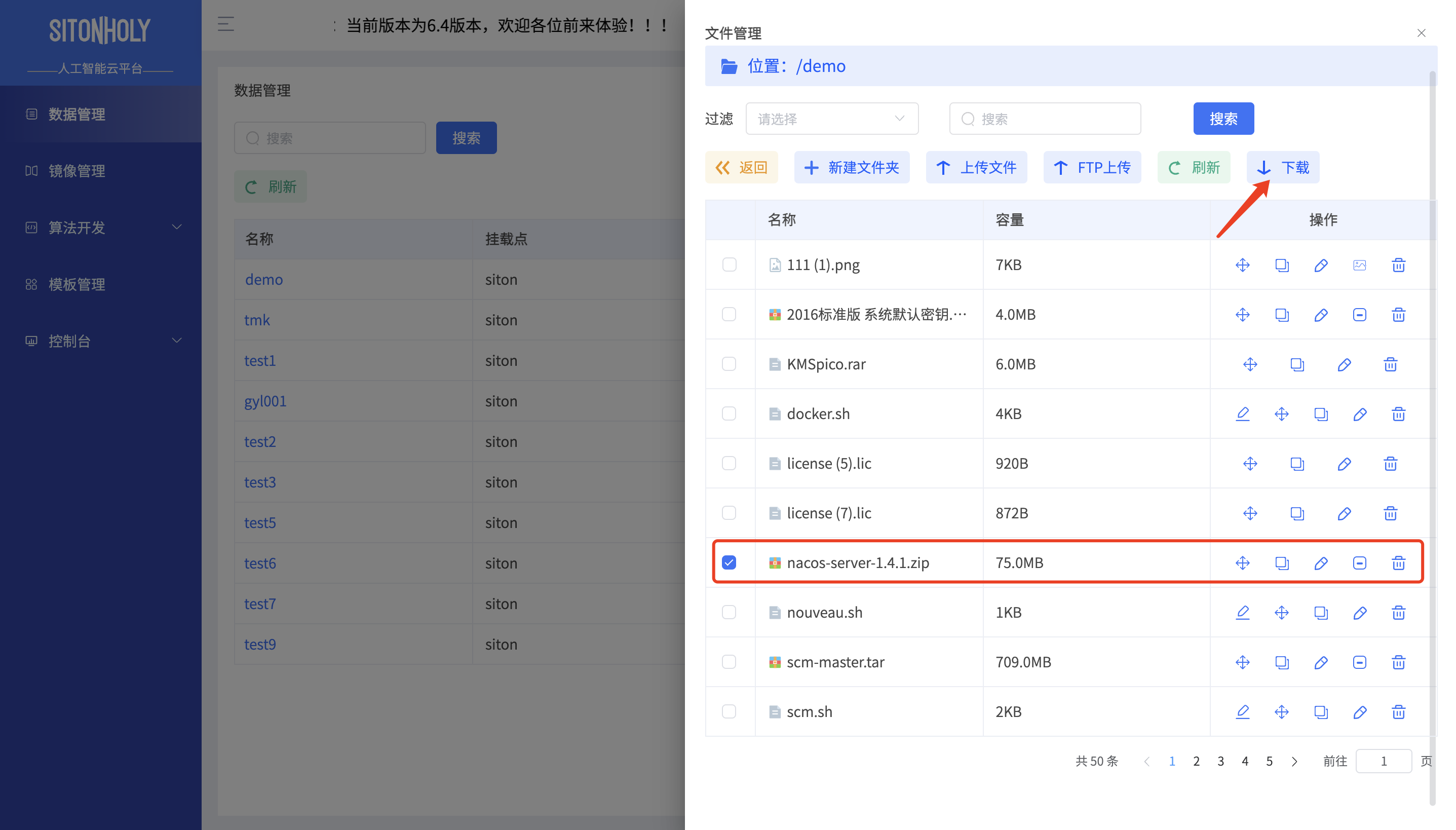
# 移动文件
在数据管理的详细页面,在文件名称上点击移动图标,弹出提示,选择需移动至文件夹的路径后点击确认,即可完成移动文件操作。
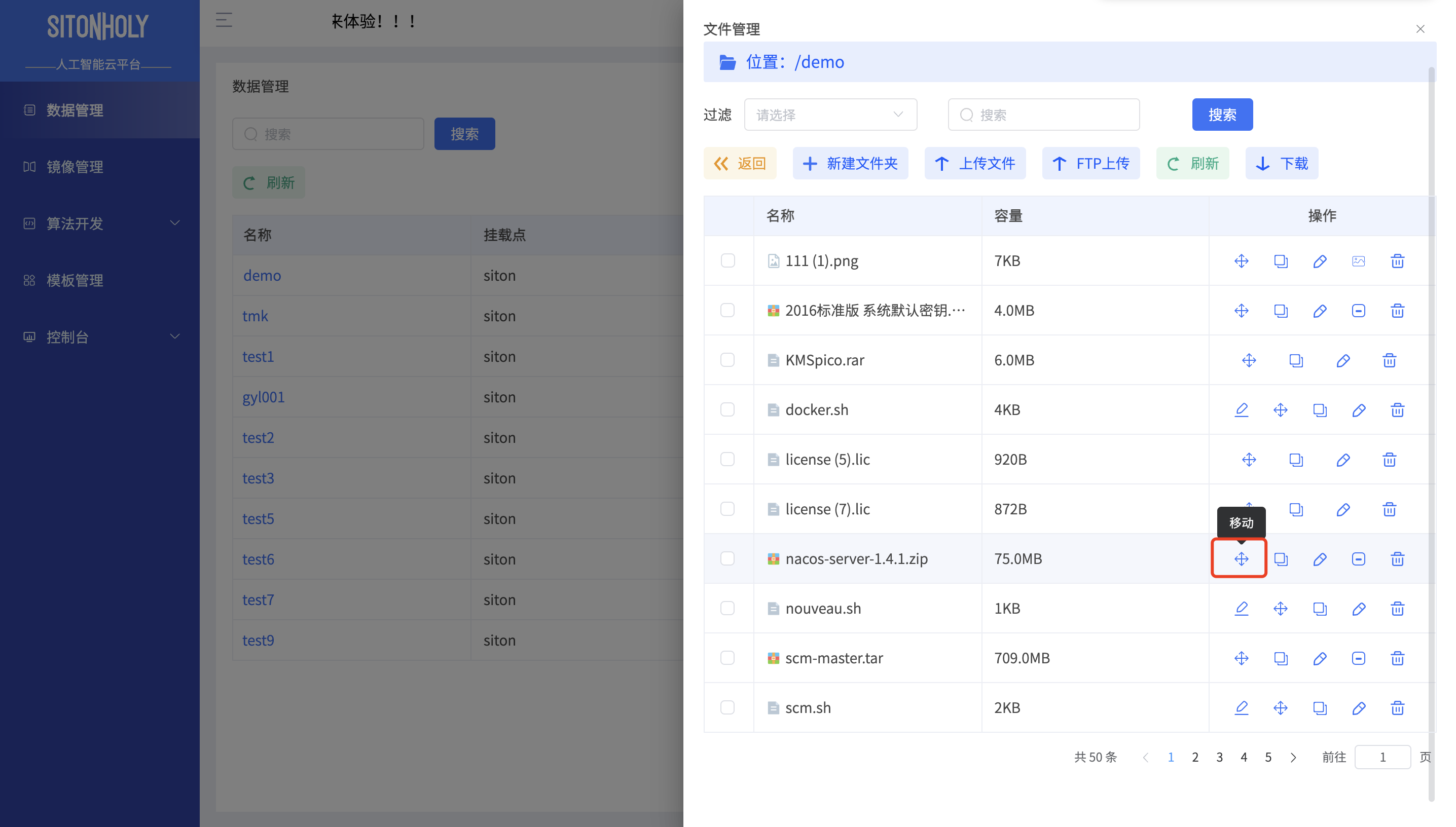
# 复制文件
在数据管理的详细页面,在文件名称上点击复制图标后弹出提示,选择需复制至文件夹的路径,点击确认,即可完成复制文件操作。
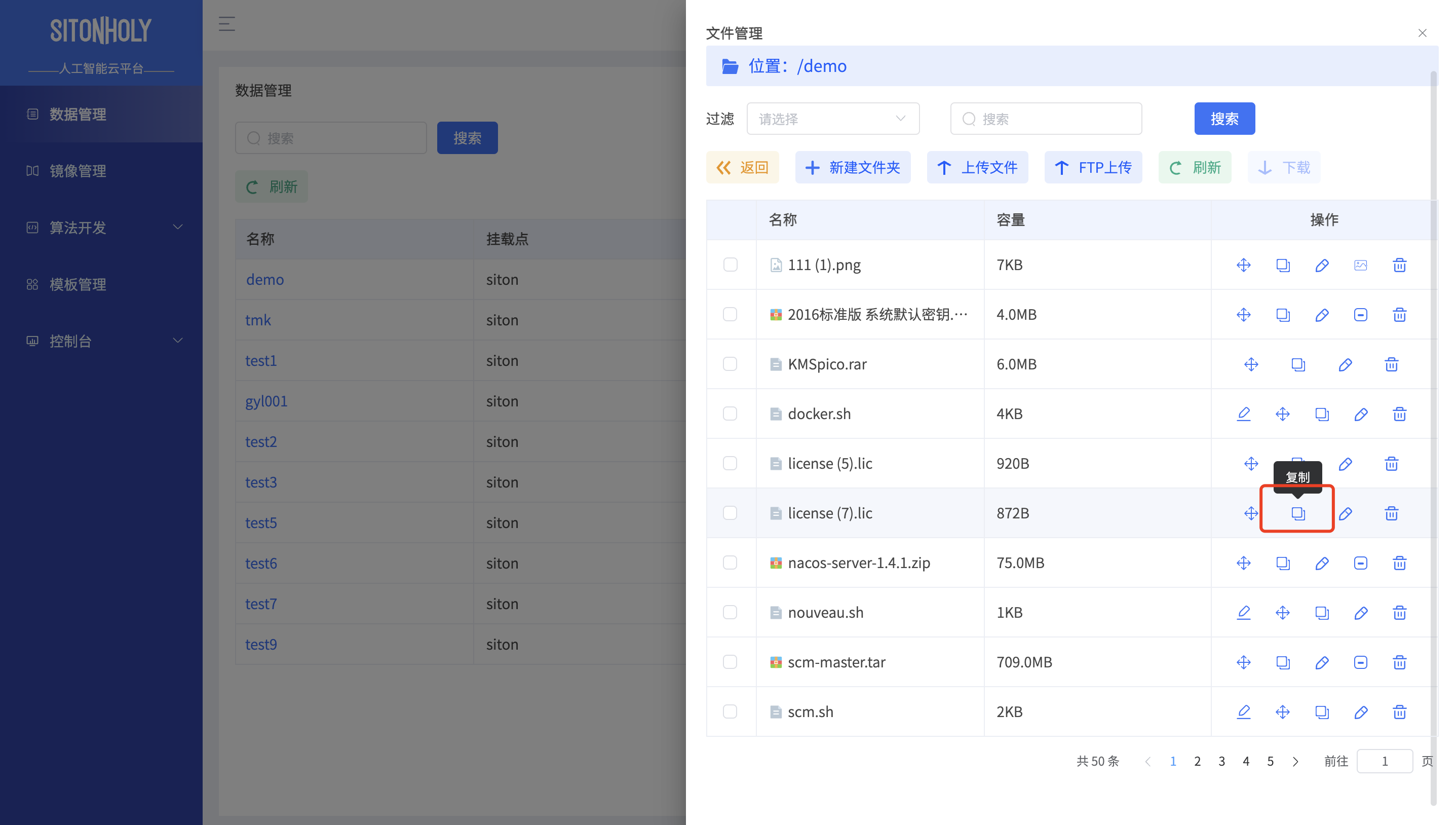
# 重命名文件
在数据管理的详细页面,在文件名称上点击重命名图标后弹出提示,输入名称后,点击确认,即可完成文件重命名操作。
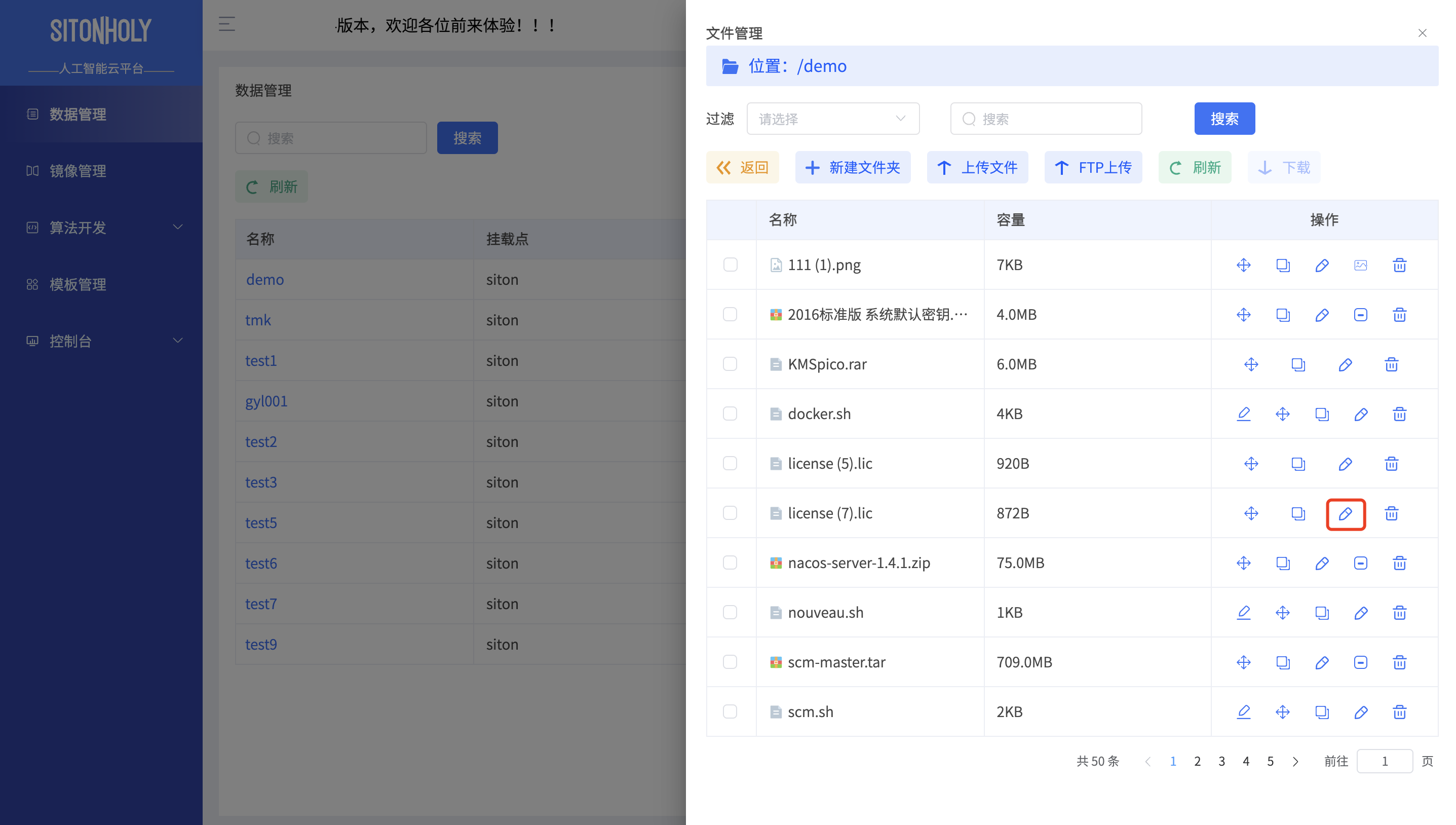
# 删除文件
在数据管理的详细页面,在文件名称上点击删除图标后弹出提示,点击确认,即可删除当前文件。
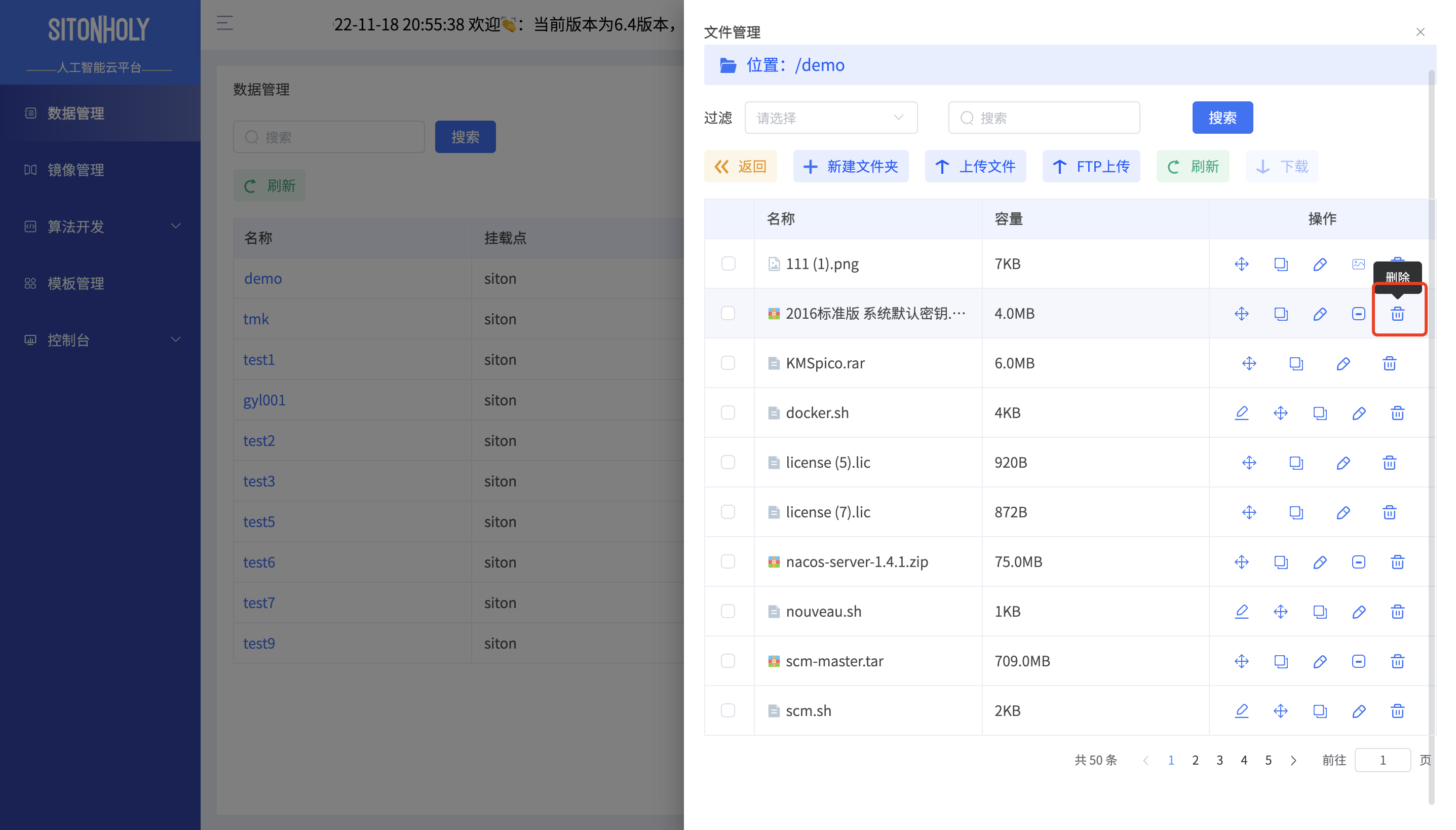
# 编辑文件
在数据管理的详细页面,在文件名称上点击编辑图标,用户根据需求修改,点击保存,即可更新文件内容。
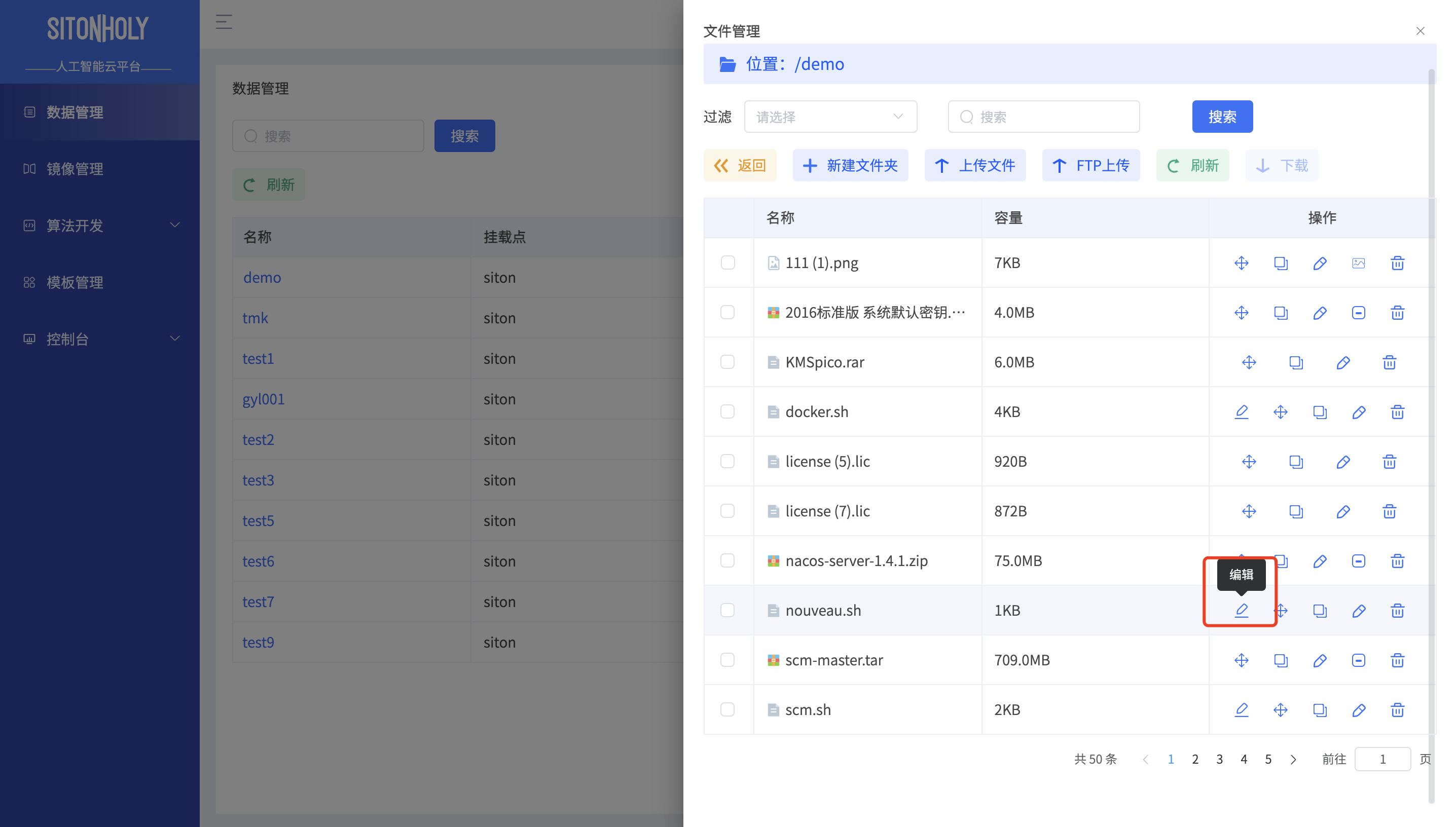
# 解压缩文件
在数据管理的详细页面,在文件名称上点击解压缩图标后弹出提示,点击确认,文件会自动在后台解压缩。
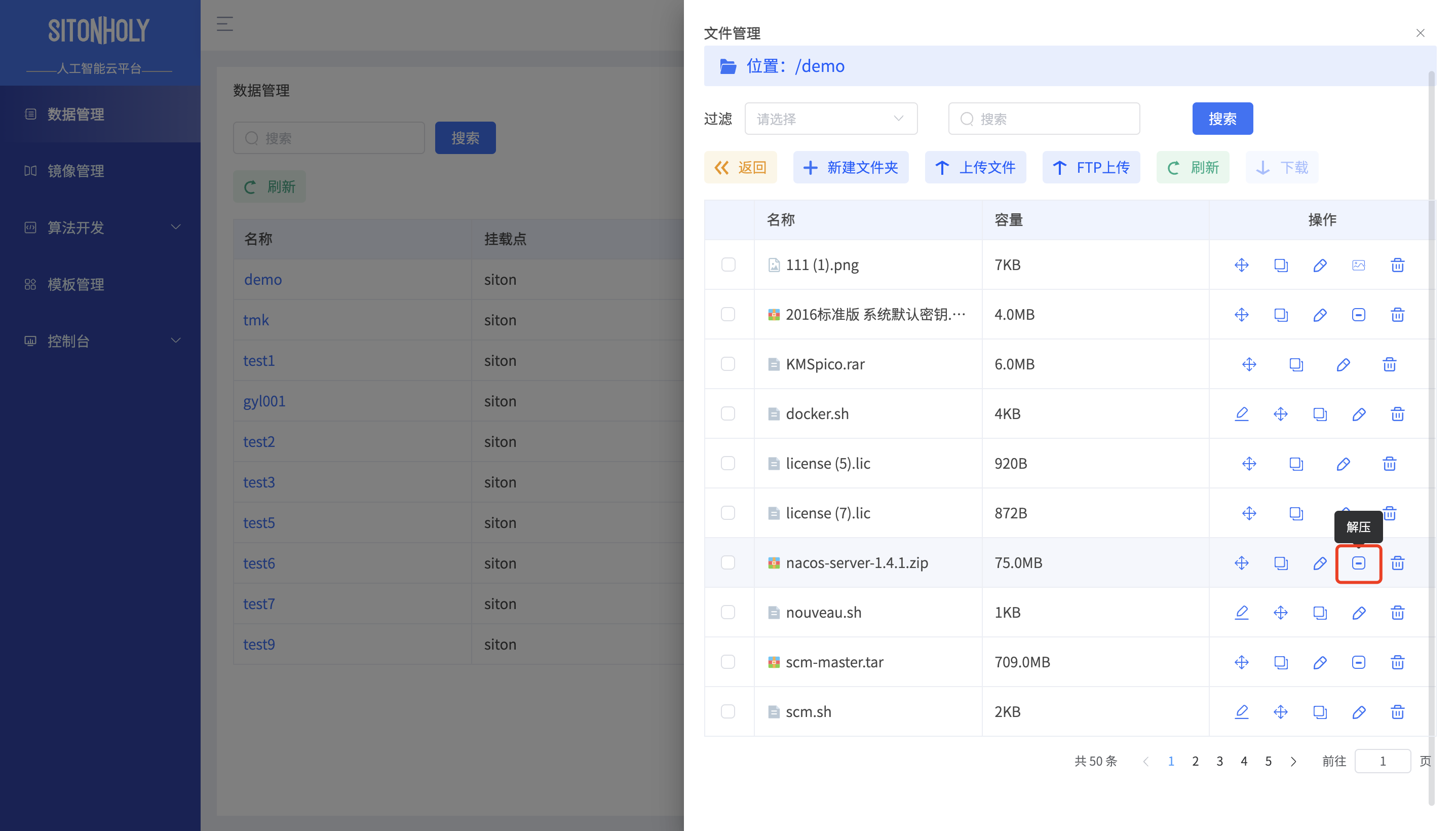
# 预览图片
在数据管理的详细页面,在文件名称上点击查看图片的图标后即可预览图片。